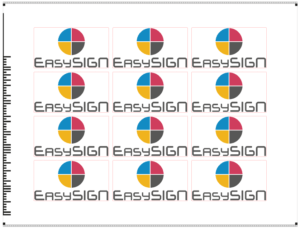配置クロップマークは、デザイン時にアプリケーションの配置を簡単にするための補助要素です。 これは、複数のビニール色やオーバーラップでトリミングする必要があるポスターにロゴを合わせる場合に特に便利です。
EasySIGNには、次のようなあらゆるタイプのアプリケーションとワークフローのためのクロップマークシステムがあります。
1.マルチカラービニールプロットジョブ
2.ポスターをトリミングする
3.ジョブの印刷とカット
4.バーコードを使用したジョブの印刷とカット
1.マルチカラービニールプロットジョブ
多くのデザイン(道路標識や窓のレタリングなど)には、さまざまなビニール色が含まれています。 例として、EasySIGNロゴがあります。このデザインには4色が含まれています。

このロゴを4つの異なるビニール色で作成する必要があります。 カット後にこのロゴを適切な位置に簡単に配置するために、位置決めクロップマークを追加します。 このデザインでは、4つのクロップマークを配置して位置を揃えることができます。
クロップマークを使用すると、プロットしたジョブを適用するときに、さまざまなビニールの色を簡単にシームレスに調整できます。 この仕事に適したクロップマークシステムは、
挿入>制作>クロップマークの挿入…
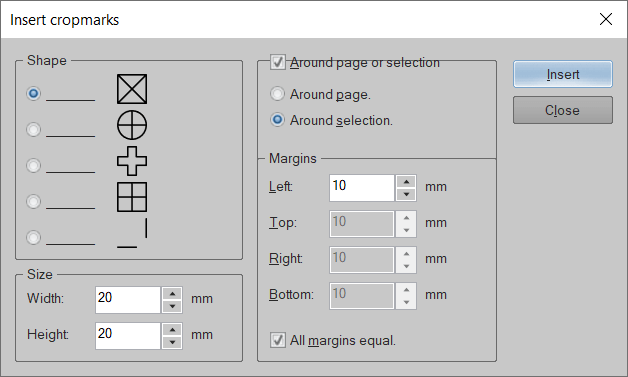
クロップマークメニューでは、 形状, サイズ, 役職 & マージン クロップマークの。 この場合、正方形の形状を選択し、選択した記号の周りにクロップマークを配置します。 押すと インセット 配置クロップマークがデザインに追加されます。

ビニールプロッタでジョブをカットすると、各色のクロップマークもプロットされます。 で読み取ることができるファイルをプロットする方法 ヒントとコツ色分けされたワークフロー。
プロットした後、クロップマークを使用して、デザインのさまざまなビニール色を簡単に調整できます。 黄色のビニールをはがすときはクロップマークの部分2をはがし、マゼンタのビニールをはがすときはパート1をはがしてください。
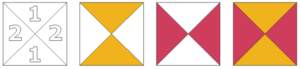
その後、クロップマークを使用して、マゼンタと黄色のビニールを揃えることができます。 ビニールの適用中にクロップマークが一致すると、デザインが正確に位置合わせされます。 黒とシアンの色についてこれらの手順を繰り返し、ロゴの4色すべてに一致させることができます。
2.ポスターをトリミングする
印刷後にトリミングする必要がある裁ち落としのあるポスターを印刷する場合は、EasySIGN内でトリミングするためのクロップマークとマージンを追加できます。
この機能は、 その他>トンボ>トンボを選択に追加…
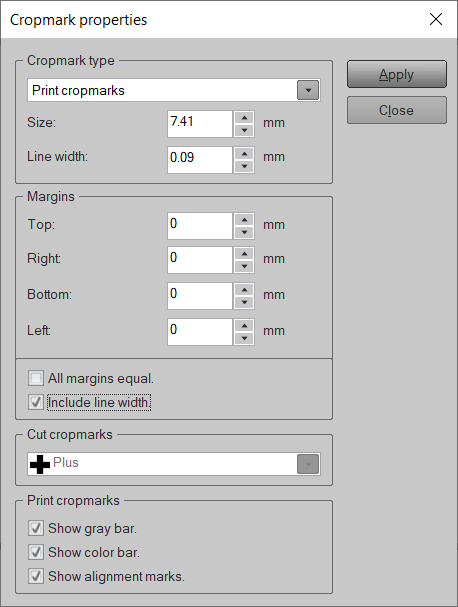
設定できます トンボタイプ, マージン, トンボをカット & トンボを印刷する。 負のマージンを選択すると、ポスターを裁断するための裁ち落としを作成できます。 形状とマージンに加えて、グレーとカラーバーを追加して、印刷されたすべての色を確認できます。
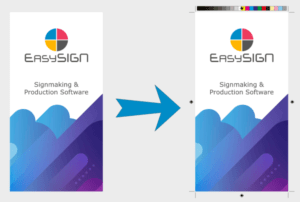
3.ジョブの印刷とカット
ステッカーを作成するときは、最初にファイルを印刷し、印刷された結果をカッティングプロッターで輪郭カットします。 メディア上の印刷されたファイルの位置を認識するために、配置クロップマークを追加する必要があります。 ほとんどのプロッタには、これらの配置クロップマークを認識するための光学目があります。 これはどのように作動しますか?
クロップマークは、クロップマークメニューから追加できます。 表示>設定>クロップマーク
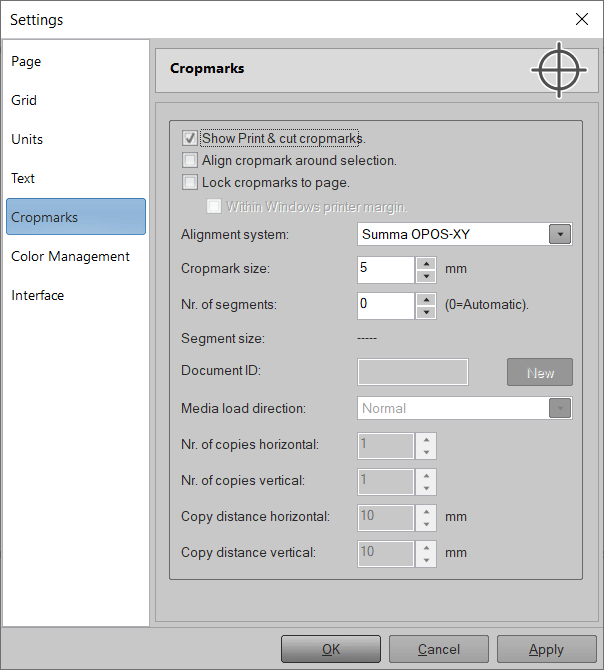
クロップマークメニューでは、プロッタの必要に応じて位置合わせシステムを設定できます。 下 アライメントシステム ボタンをクリックすると、Aristo、GCC、Graphtec、Ioline、Mutoh、Summa、Rolandなどの主要なプロッタメーカーから提供されている、サポートされている線形クロップマークが表示されます。
選択したファイルの周囲にクロップマークを配置したり、ページに接続したりできます。 クロップマークのサイズを設定し、セグメントの数を増やして、より多くの測定点を取得し、精度を向上させます。
いくつかのEasySIGNステッカーを使用してデザインを作成し、上記のメニューにあるようにクロップマーク設定を選択しました。配置クロップマークを含むワークシートは次のとおりです。
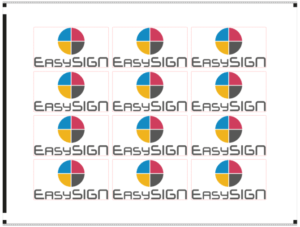
これで、クロップマークを含むファイルをプリンターで印刷できます。 ファイルが印刷されると、プロッタでファイルをカットできます。 EasySIGN標準ツールバー内のプロットボタンを押すか、または ファイル>プロット…
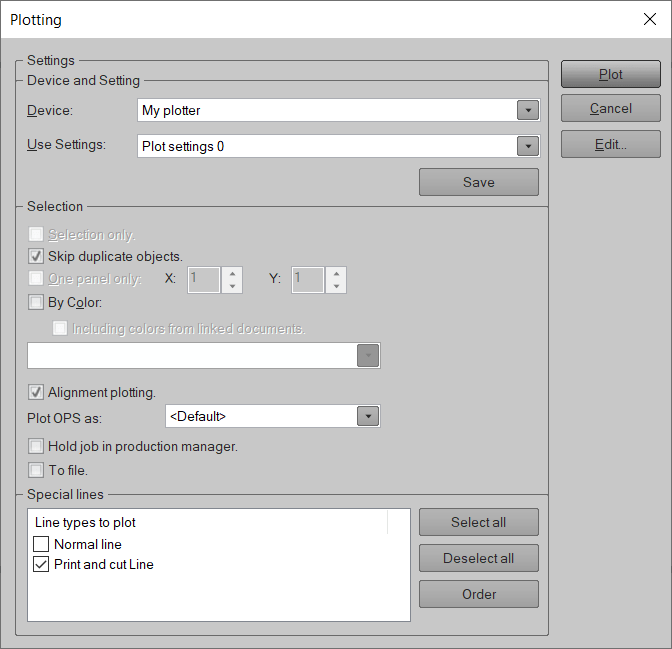
必ず確認してください アライメントプロット また、「印刷してカットライン」を使用する場合は、 ノーマルライン プロットメニュー内で、デザイン内の他のすべてのベクトル線の切断を回避します。
イベント プロット ジョブをプロッタに送信します。 プロッタは位置合わせクロップマークの検索を開始し、メディアの位置が設定されると、ステッカーの輪郭線(「印刷してカットライン」として設定)がカットされます。
3.1フラットベッドテーブルでの生産用に印刷およびカットファイルを作成する
光学センサーの他に、カメラを使用してアライメントクロップマークを認識するさまざまなカッティングプロッタがあります。 これらのカメラシステムはフラットベッドテーブルでよく使用され、色とサイズが固定された特定の形状をトレースします。多くの場合、約8 mmの黒い円です。 形状は、デザインの正しい配置を認識するために使用されます。 このシステムの利点は、クロップマークをデザインの周りにランダムに配置できることです。 プロッタがこのシステムをサポートしている場合、EasySIGNの「クローズドクロップマーク」ツールを使用して、これらの位置合わせクロップマークを作成できます。 閉じたクロップマークは、ページまたは選択範囲の周りに設定できます
挿入>制作>閉じたクロップマークを挿入…
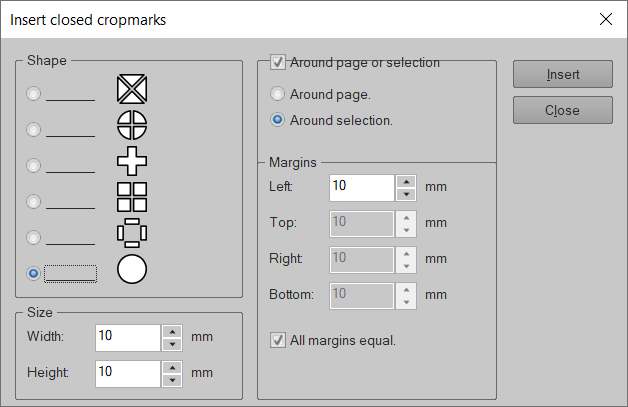
または、EasySIGNワークシートの左側に標準で配置されているEasySIGNツールボックス内にある「閉じたクロップマークツール」を使用して、手動で任意の位置にクロップマークを配置します。
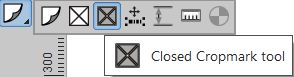
閉じたクロップマークを含むデザインは次のとおりです。
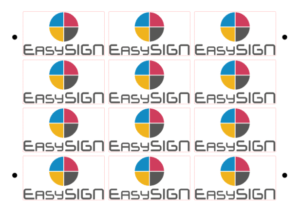
4.バーコードを使用したジョブの印刷とカット
印刷ジョブとカットジョブを同時に処理することで、時間を節約し、生産出力の信頼性を向上させます。 ファイルをカットするときにカッターソフトウェアによって認識されるように、一意のバーコードとともにファイルを印刷できます。 バーコードは、ファイルの印刷後にプロットデータを取得するために使用されます。 このバーコードワークフローは、いくつかのプロッタメーカーによって提供されています。 プロッタのクロップマークシステムを選択します。
表示>設定>クロップマーク
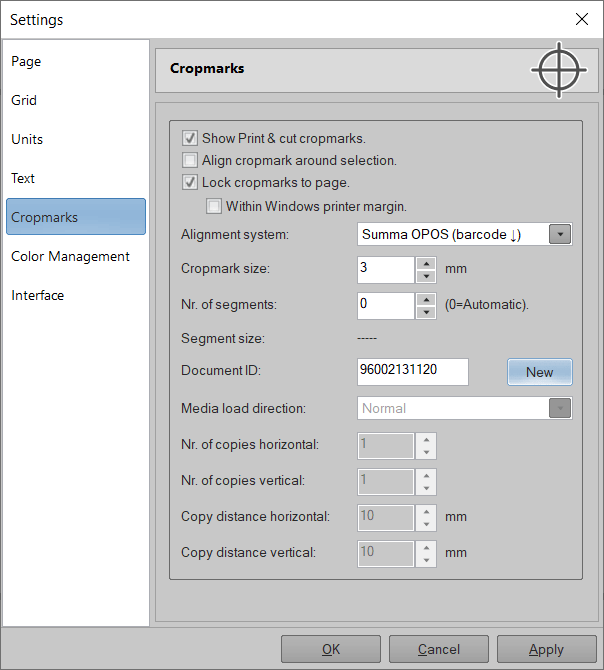
必要な場合は、 新作 ボタンをクリックして、一意のドキュメントIDを更新します。 押す 申し込む EasySIGNワークシート上のデザインの周りのバーコード配置クロップマークシステムをアクティブにします。 これで、位置合わせクロップマークには、プロッタで読み取ることができる一意のバーコードが含まれています。 ファイルを切り取るには、バーコード付きドキュメントをプロッタソフトウェアに送信する必要があります。 についてもっと読む プロッタの設定.